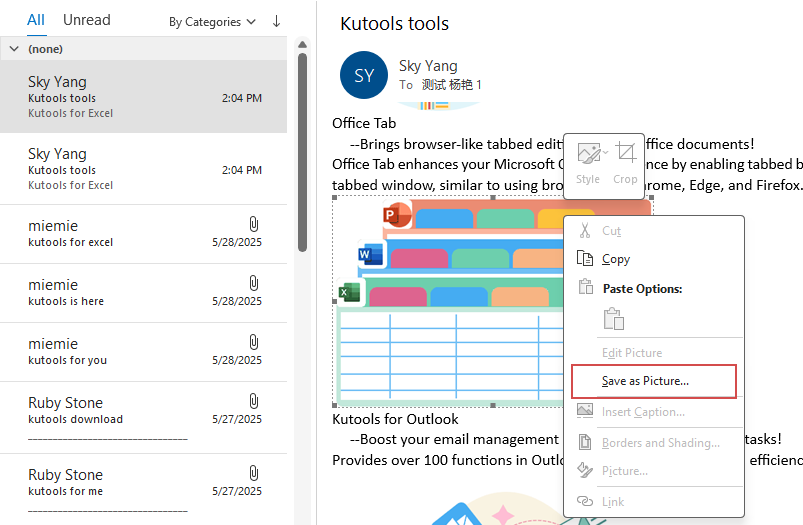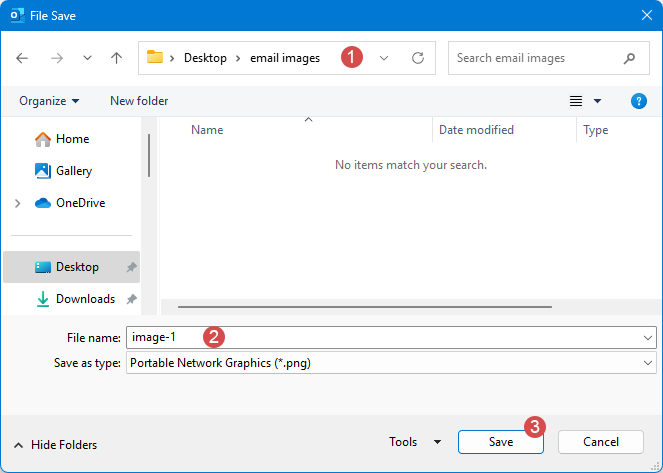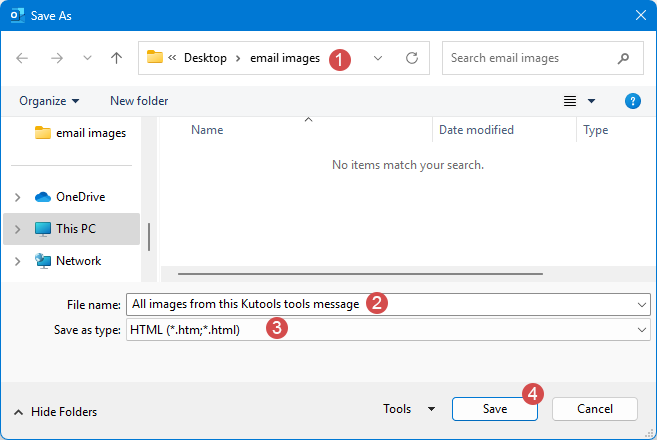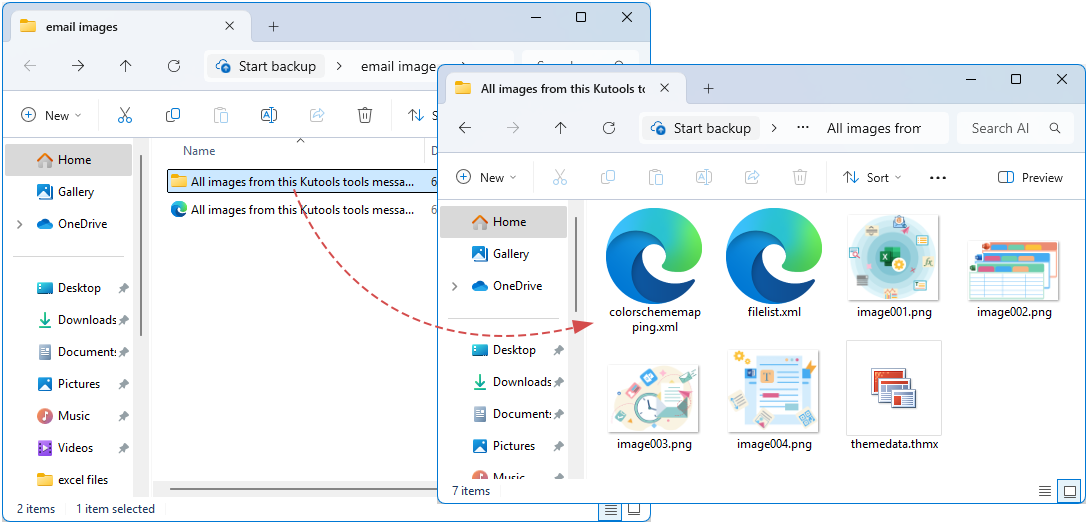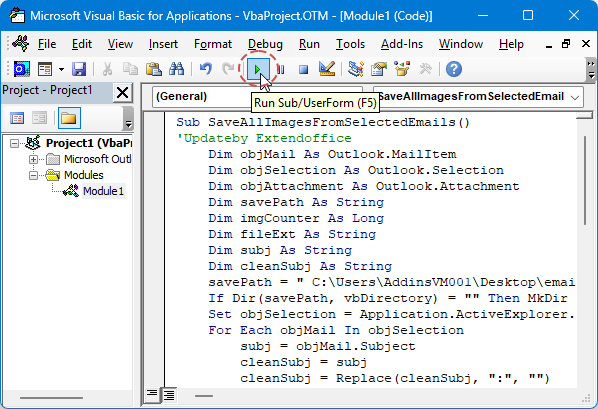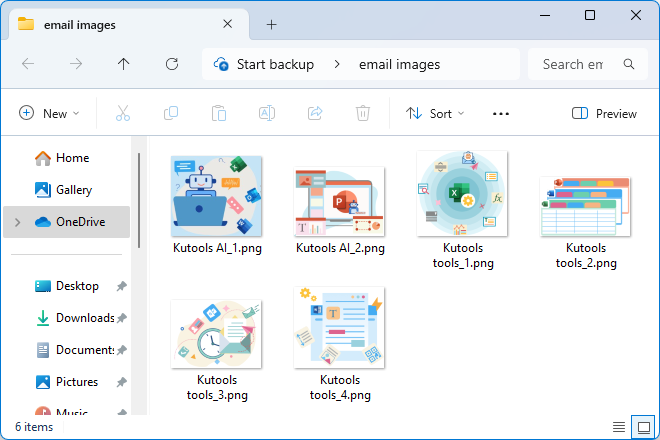Enregistrer toutes les images intégrées dans Outlook facilement — Étape par étape
Dans le travail de bureau quotidien, nous rencontrons souvent des images intégrées dans le corps des e-mails qui doivent être enregistrées localement pour une utilisation ultérieure ou à des fins d'archivage. Contrairement aux pièces jointes classiques, ces images n'apparaissent généralement pas directement dans la liste des pièces jointes, rendant difficile leur extraction groupée par les utilisateurs. Cet article décrit systématiquement les méthodes disponibles pour trois scénarios courants et fournit une analyse approfondie de leurs avantages et inconvénients pour aider les utilisateurs à choisir la solution la plus adaptée en fonction de leurs besoins et de leur expertise technique.
- Comprendre la différence entre les images intégrées et les pièces jointes standards dans Outlook
- Enregistrer une par une les images intégrées/insérées depuis un seul e-mail
- Enregistrer toutes les images intégrées/insérées depuis un seul e-mail
- Enregistrer toutes les images intégrées/insérées depuis plusieurs e-mails sélectionnés
- Enregistrer toutes les pièces jointes depuis plusieurs e-mails sélectionnés avec Kutools
Comprendre la différence entre les images intégrées et les pièces jointes standards dans Outlook
- Images intégrées (en ligne) :
Les images affichées dans le corps d'un e-mail. Elles peuvent être incluses sous forme de HTMLéléments ou sous forme d'objets RTF/OLE, selon la façon dont l'expéditeur a composé le message. Ces images s'affichent généralement directement mais apparaissent rarement sous la liste des pièces jointes dans l'interface utilisateur d'Outlook.
- Pièces jointes standard :
Fichiers explicitement attachés à l'e-mail (par exemple, via « Joindre un fichier » dans Outlook). Ils apparaissent dans la liste volet des pièces jointes et peuvent être enregistrés directement via « Enregistrer toutes les pièces jointes ».
Enregistrer une par une les images intégrées/insérées depuis un seul e-mail
Dans Outlook, les images intégrées dans le corps du courrier ne peuvent pas être enregistrées comme des pièces jointes standards — vous devez les extraire manuellement. Faites un clic droit sur l'image et choisissez « Enregistrer en tant qu'image » pour conserver sa qualité d'origine sans plug-in supplémentaire. Cette méthode simple est idéale pour enregistrer rapidement une ou deux images. Nous couvrirons ensuite les instructions étape par étape et les conseils clés.
- Dans Outlook, sélectionnez et ouvrez l'e-mail dans sa propre fenêtre ou dans le volet de prévisualisation.
- Faites un clic droit sur l'image spécifique que vous souhaitez enregistrer, puis sélectionnez Enregistrer en tant qu'image dans le menu contextuel.
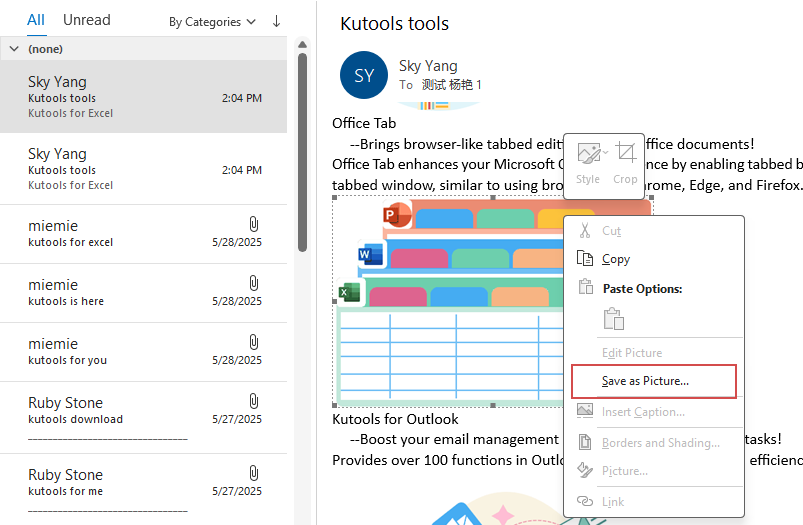
- Dans la boîte de dialogue Enregistrer sous qui s'ouvre, spécifiez votre dossier de destination ainsi que le nom du fichier. Ensuite, cliquez sur le bouton Enregistrer.
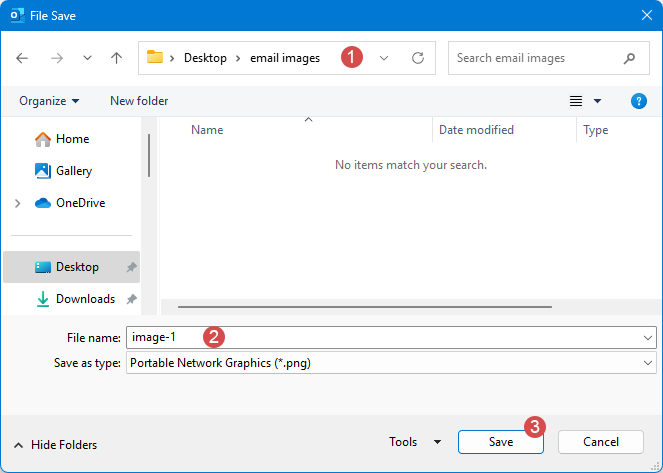
- L'image en ligne spécifiée a maintenant été enregistrée depuis l'e-mail Outlook vers le dossier de destination. Répétez l'opération pour chaque image dont vous avez besoin dans cet e-mail.
- 🔹Aucun module complémentaire requis : Fonctionne nativement avec Outlook standard et un éditeur d'images basique.
- 🔹Extraction sélective : Vous contrôlez exactement quelles images enregistrer, évitant ainsi les fichiers indésirables.
- 🔹Simplicité pour quelques images : Rapide lorsque seulement une ou deux images doivent être extraites.
- 🔸Travail fastidieux pour de nombreuses images : Fastidieux lorsqu'un e-mail contient plusieurs images.
- 🔸Perte potentielle de qualité via copier-coller : Le copier-coller peut ne pas préserver la résolution ou le format original si Enregistrer en tant qu'image n'est pas disponible.
Enregistrer toutes les images intégrées/insérées depuis un seul e-mail
Lorsqu'un e-mail contient de nombreuses images intégrées, les enregistrer une par une est chronophage et fastidieux. Dans Outlook, utilisez la fonctionnalité Enregistrer sous pour sauvegarder l'e-mail au format HTML, puis ouvrez le dossier de ressources généré dans le même emplacement pour sélectionner et exporter toutes les images en vrac, tout en préservant la qualité d'origine sans plugins supplémentaires.
- Dans Outlook, sélectionnez l'e-mail qui contient les images que vous souhaitez enregistrer.
- Cliquez sur Fichier > Enregistrer sous. Dans la boîte de dialogue Enregistrer sous, suivez les étapes suivantes :
- Sélectionnez le dossier de destination où vous enregistrerez les images en ligne ;
- Tapez un nom dans la zone Nom de fichier selon vos besoins ;
- Choisissez HTML dans la liste déroulante Type de fichier ;
- Cliquez sur le bouton Enregistrer.
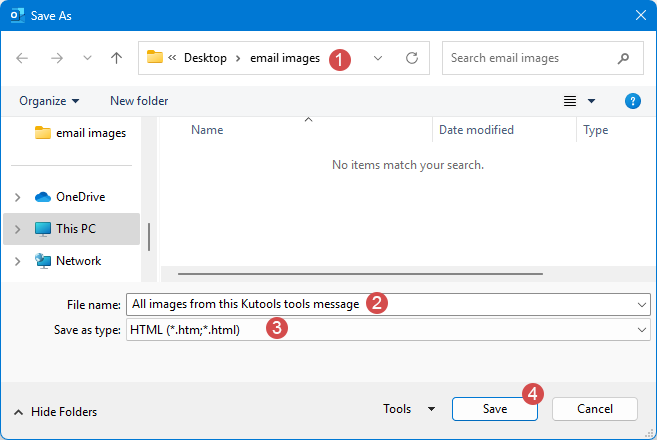
- Ouvrez le dossier que vous avez créé, puis ouvrez le sous-dossier nommé comme spécifié à l'étape 2 — c'est là que toutes les images sont stockées.
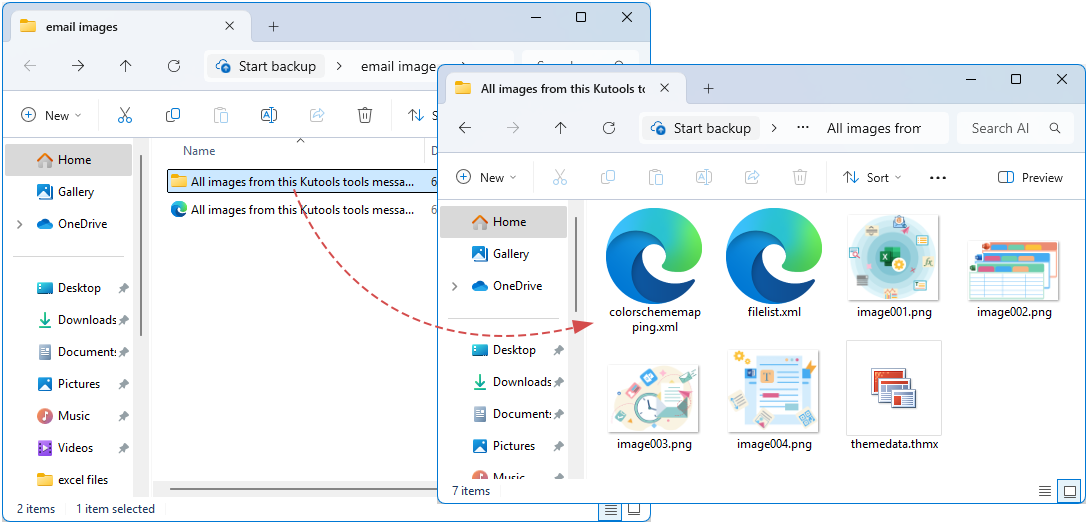
- 🔹Extraction en lot : Extrait automatiquement toutes les images en ligne en une seule fois.
- 🔹Fichiers originaux : Préserve souvent les formats de fichiers et noms originaux ou génère des noms séquentiels.
- 🔹Aucun script requis : Utilise les fonctionnalités natives d'Outlook.
- 🔸Inclut d'autres ressources : Extrait également du CSS, des scripts ou d'autres ressources multimédia ; il faudra filtrer les fichiers images.
- 🔸Sortie uniquement en HTML : Résulte en une copie HTML de l'e-mail plus un dossier ; risque d'encombrer l'espace de travail si seules les images sont nécessaires.
- 🔸Peut omettre certaines images RTF-OLE : Si l’e-mail utilise l’encapsulation RTF, toutes les images peuvent ne pas être capturées dans l’exportation HTML.
Enregistrer toutes les images intégrées/insérées depuis plusieurs e-mails sélectionnés
Lors du traitement d'e-mails avec de nombreuses images intégrées, l'enregistrement manuel de chaque image est chronophage et sujet aux erreurs. En écrivant et exécutant une macro VBA dans Outlook, vous pouvez parcourir plusieurs e-mails sélectionnés à la fois, détecter et extraire automatiquement toutes les images intégrées, puis les enregistrer en vrac dans un dossier local avec des règles de nommage et d'archivage prédéfinies — augmentant considérablement l'efficacité et garantissant une organisation cohérente.
- 1. Sélectionnez les e-mails cibles contenant les images intégrées que vous devez enregistrer.
- 2. Appuyez sur Alt+F11 pour ouvrir l'éditeur VBA. Ensuite, cliquez sur Insertion > Module, copiez et collez le code suivant dans le module.
Sub SaveAllImagesFromSelectedEmails() 'Updateby Extendoffice Dim objMail As Outlook.MailItem Dim objSelection As Outlook.Selection Dim objAttachment As Outlook.Attachment Dim savePath As String Dim imgCounter As Long Dim fileExt As String Dim subj As String Dim cleanSubj As String savePath = "C:\Users\AddinsVM001\Desktop\email images\" ' change the folder to your own If Dir(savePath, vbDirectory) = "" Then MkDir savePath Set objSelection = Application.ActiveExplorer.Selection For Each objMail In objSelection subj = objMail.Subject cleanSubj = subj cleanSubj = Replace(cleanSubj, ":", "") cleanSubj = Replace(cleanSubj, "/", "") cleanSubj = Replace(cleanSubj, "\", "") cleanSubj = Replace(cleanSubj, "?", "") cleanSubj = Replace(cleanSubj, "*", "") cleanSubj = Replace(cleanSubj, "<", "") cleanSubj = Replace(cleanSubj, ">", "") cleanSubj = Replace(cleanSubj, "|", "") cleanSubj = Replace(cleanSubj, """", "") imgCounter = 1 For Each objAttachment In objMail.Attachments fileExt = Mid(objAttachment.fileName, InStrRev(objAttachment.fileName, ".") + 1) fileExt = LCase(fileExt) If objAttachment.Type = olEmbeddeditem _ Or InStr(1, fileExt, "jpg") > 0 _ Or InStr(1, fileExt, "jpeg") > 0 _ Or InStr(1, fileExt, "png") > 0 _ Or InStr(1, fileExt, "gif") > 0 Then objAttachment.SaveAsFile savePath & cleanSubj & "_" & imgCounter & "." & fileExt imgCounter = imgCounter + 1 End If Next Next MsgBox "All images are saved into:" & vbCrLf & savePath, vbInformation End Sub - Cliquez sur le bouton Exécuter.
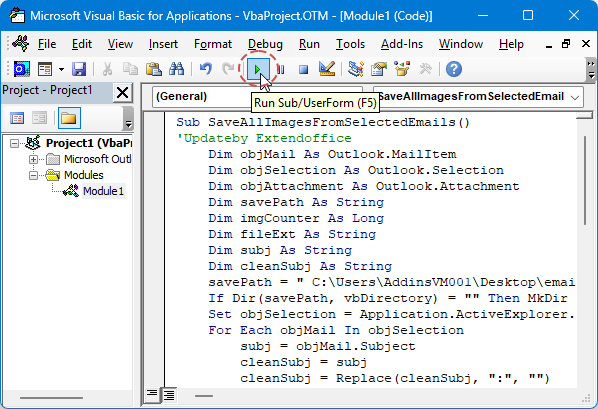
- Une fois terminé, toutes les images seront enregistrées dans le dossier désigné et renommées en utilisant l'objet de l'e-mail suivi d'un numéro de séquence, comme illustré dans la capture d'écran ci-dessous :
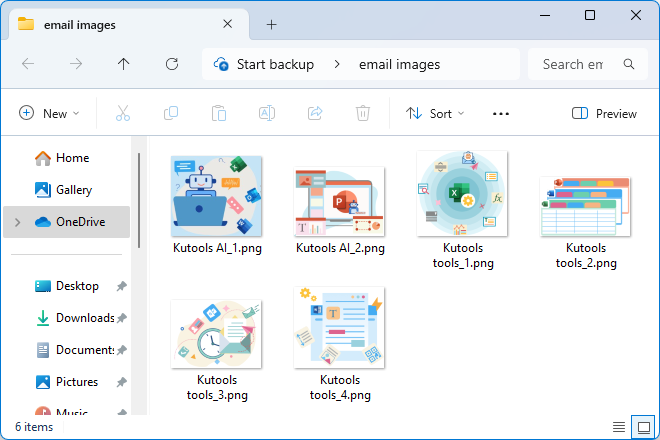
- 🔹Traitement en masse : Traite de nombreux e-mails en une seule exécution, économisant du temps comparé à l'extraction manuelle e-mail par e-mail.
- 🔸Complexité : Nécessite l'écriture/test de VBA ; gestion des erreurs nécessaire (par exemple, conflits de noms, caractères non valides).
- 🔸Restrictions de sécurité/politique : Les flux de travail avec macros peuvent être interdits dans certains environnements.
- 🔸Gestion RTF/OLE : Certaines images intégrées peuvent ne pas être capturées via une simple méthode Attachment.SaveAsFile.
Ne ratez plus les pièces jointes : Enregistrement en bloc en un clic pour Outlook
Enregistrez les pièces jointes de plusieurs e-mails en un clic avec la fonction Enregistrer toutes les pièces jointes de Kutools pour Outlook, éliminant ainsi les téléchargements manuels longs et sujets aux erreurs.
🚀 Extraction en bloc en un clic :
- Sélectionnez simplement plusieurs e-mails et extrayez toutes les pièces jointes en un clic ; fonctionne en quelques secondes sans clics répétés nécessaires.
📂 Organisation et stockage intelligents
- Prend en charge le stockage local, réseau avec choix libre de la destination ; nommage automatique des sous-dossiers (dossier e-mail + objet + horodatage) pour éviter les conflits de noms.
🔍 Filtrage précis des pièces jointes
- Filtrez les pièces jointes par expéditeur, mots-clés dans l'objet, noms/types/tailles des pièces jointes, et combinez flexiblement les règles pour créer des stratégies d'extraction personnalisées.
🎯 Convivial et robuste
- Interface utilisateur intuitive de type assistant — aucun script ni macro requis ; testé dans des environnements d'entreprise à grande échelle pour gérer de grands volumes de pièces jointes ; compatible avec les principales versions d'Outlook et configurations réseau Windows.
Conclusion
Lorsque vous traitez des images intégrées/insérées dans des e-mails, que ce soit pour les enregistrer une par une depuis un seul e-mail, extraire toutes les images intégrées à la fois, ou enregistrer en vrac des images depuis plusieurs e-mails sélectionnés, des méthodes efficaces peuvent améliorer considérablement la productivité. En tirant parti des fonctionnalités du client de messagerie ou d'outils de script, les utilisateurs peuvent s'adapter à différents scénarios, assurant que les ressources d'images critiques soient archivées ou réutilisées rapidement. Il est recommandé de choisir l'approche la plus adaptée selon les besoins spécifiques et de maintenir des conventions de nommage de fichiers organisées et des chemins de stockage pour faciliter la gestion future.
Articles connexes
Insérer/attacher une image en ligne (dans le corps de l'e-mail) dans Outlook
(Auto) remplacer les pièces jointes par des liens dans Outlook
Répondre avec des commentaires en ligne dans Outlook
Meilleurs outils de productivité pour Office
Dernière nouvelle : Kutools pour Outlook lance sa version gratuite !
Découvrez le tout nouveau Kutools pour Outlook avec plus de100 fonctionnalités incroyables ! Cliquez pour télécharger dès maintenant !
📧 Automatisation des E-mails : Réponse automatique (disponible pour POP et IMAP) / Programmer l’envoi d’un e-mail / CC/BCC automatique par règle lors de l’envoi / Transfert automatique (règle avancée) / Ajouter automatiquement une salutation / Diviser automatiquement les e-mails multi-destinataires en messages individuels ...
📨 Gestion des E-mails : Rappeler lemail / Bloquer les e-mails frauduleux par objet et autres critères / Supprimer les doublons / Recherche Avancée / Organiser les dossiers ...
📁 Pièces jointes Pro : Enregistrement en lot / Détachement en lot / Compression en lot / Enregistrer automatiquement / Détachement automatique / Compression automatique ...
🌟 Interface magique : 😊Plus d’emojis élégants et amusants / Vous rappelle lorsque des e-mails importants arrivent / Réduire Outlook au lieu de fermer ...
👍 Fonctions en un clic : Répondre à tous avec pièces jointes / E-mails anti-phishing / 🕘Afficher le fuseau horaire de l’expéditeur ...
👩🏼🤝👩🏻 Contacts & Calendrier : Ajouter en lot des contacts à partir des e-mails sélectionnés / Diviser un groupe de contacts en groupes individuels / Supprimer le rappel d’anniversaire ...
Utilisez Kutools dans votre langue préférée – prend en charge l’Anglais, l’Espagnol, l’Allemand, le Français, le Chinois et plus de40 autres !


🚀 Téléchargement en un clic — Obtenez tous les compléments Office
Recommandé vivement : Kutools pour Office (5-en-1)
Un clic pour télécharger cinq installateurs en une seule fois — Kutools pour Excel, Outlook, Word, PowerPoint et Office Tab Pro. Cliquez pour télécharger dès maintenant !
- ✅ Praticité en un clic : téléchargez les cinq packages d’installation en une seule action.
- 🚀 Prêt pour toutes les tâches Office : installez les compléments dont vous avez besoin, quand vous en avez besoin.
- 🧰 Inclus : Kutools pour Excel / Kutools pour Outlook / Kutools pour Word / Office Tab Pro / Kutools pour PowerPoint